Kompletace s pomocí sešívačky
 | Po dokončení tisku s pomocí funkce třídění v pořadí stran nebo do skupin můžete kopie dokumentu svázat s pomocí sešívačky. |
1
Uložte originál. Ukládání originálů
2
Stiskněte <Kopie>. Obrazovka <Hlavní obrazovka>
3
Stiskněte <Volby> na obrazovce základních kopírovacích funkcí. Obrazovka základních funkcí kopírování
4
Stiskněte <Kompletace>.
5
Vyberte <Finišer> a stiskněte <Další>.
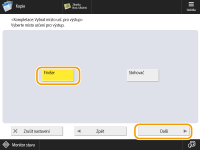
Tato obrazovka se zobrazí, pouze je-li ke stroji připojen finišer i „High Capacity Stacker-J“. Jestliže se tato obrazovka nezobrazí, přejděte k dalšímu kroku.
6
Vyberte <Sešít + Třídit> nebo <Sešít + Skupina> a stiskněte <Další>.
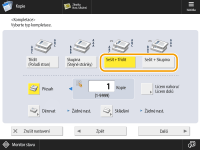

<Sešít> se zobrazí pouze tehdy, když tisknete soubor PDF pomocí <Přístup k uloženým souborům>.
7
Vyberte způsob sešití.
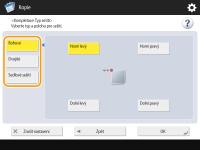
Chcete-li kopie sešít na jednom místě na rohu listu, jako polohu sešití vyberte <Rohové>.

Chcete-li kopie sešít na dvou místech na straně listu, jako polohu sešití vyberte <Dvojité>.

Chcete-li kopie sešít v oblasti, kde je papír složený na polovinu, jako polohu sešití vyberte <Sedlové sešití>. S pomocí některých volitelných doplňků můžete k výtiskům přidat přebal nebo změnit polohu skládání. Při ořezávání okrajů výtisků můžete nastavit polohu ořezu.

8
Stiskněte tlačítko <OK>  <Zavřít>.
<Zavřít>.
 <Zavřít>.
<Zavřít>.9
Stiskněte  (Start).
(Start).
 (Start).
(Start).Spustí se kopírování.
 |
Pro některé kompletační funkce bude třeba nainstalovat volitelná zařízení. Volitelná zařízení V případě některých typů papíru nelze kompletační funkce používat. Specifikace hardwaru Můžete zadat, která operace se má provést v případě, že na sešití čeká příliš mnoho listů najednou. <Akce, když je příliš mnoho listů k sešití> Režim <Sedlové sešití> lze nastavit pouze, pokud je nastaveno 2stranné kopírování. Při konfiguraci nastavení v <Přístup k uloženým souborům>Funkce pro dokončení může být použita pouze tehdy, když tisknete soubor PDF/XPS nebo v případě souboru uloženého v poštovní schránce Mail Box. |